如何进行聊天记录
真正的表情胜过模因。为了更清晰地表达您的情感,越来越多的人使用某人的经典表达来表达自己的情感。
使用chat时,您可能还会发现一些有趣的表情。那么,如何保存它们或进行屏幕截图?不用担心您所需要的只是以下内容。

第1部分:什么是聊天
Chat是一个在线聊天网站,可将随机用户配对进行基于网络摄像头的对话。它使用Adobe Flash来显示视频并访问用户的网络摄像头。 Flash的对等网络功能允许几乎所有视频和音频流直接在用户计算机之间传播,而无需使用服务器带宽。用户可以与其他访客开始在线聊天(文本,音频和视频)。用户可以通过发起另一个随机连接来退出当前聊天。这个网站非常容易上瘾。
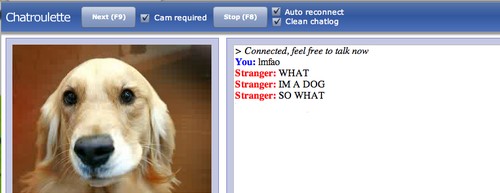
第2部分:在Chat中录制视频
要在使用Chatroulette时录制视频,必须满足您所有需求的工具必须是Vidmore屏幕录像机。
维德莫尔 屏幕录像 是最好的流式视频记录器,旨在记录高质量的视频/音频。它可以帮助您录制聊天视频或其他在线视频, Skype聊天, 网络摄像头会议等等。要添加效果,其内部编辑功能可以为您提供帮助。您可以添加矩形,椭圆形,箭头,直线等,然后选择其他颜色选项。任务计划可以帮助您自动记录,这可以帮助您在交流中轻松记录。它具有惊人的功能,例如同时录制网络摄像头和屏幕,在录制时调整音量,隐藏录制栏,使用热键进行控制等,可以帮助您更好地录制视频。
- 轻松,轻松地录制Chat视频。
- 捕获流音频,在线音乐和麦克风语音。
- 强大的编辑功能使用户可以添加色彩鲜艳的效果。
- 以各种视频格式保存录制的视频,例如MP4,WMV等。

第1步:首先打开聊天室。在您的PC上下载并安装Vidmore屏幕录像机。运行该软件,然后在主界面中选择Video Recorder。

第2步:之后,您需要根据游戏屏幕设置记录区域的大小。
要录制自定义区域,您只需单击“自定义”以选择“固定区域”或“选择区域/窗口”。
您也可以在“系统声音”和“麦克风”中切换音频选项。

第三步:确保所有设置正确后,单击“ REC”按钮开始录制。然后,您可以开始通过视频与其他人聊天。在录制期间,您可以在录制时编辑屏幕。

第4步:单击停止按钮停止录制。然后单击“保存”按钮将文件导出并保存到计算机上。
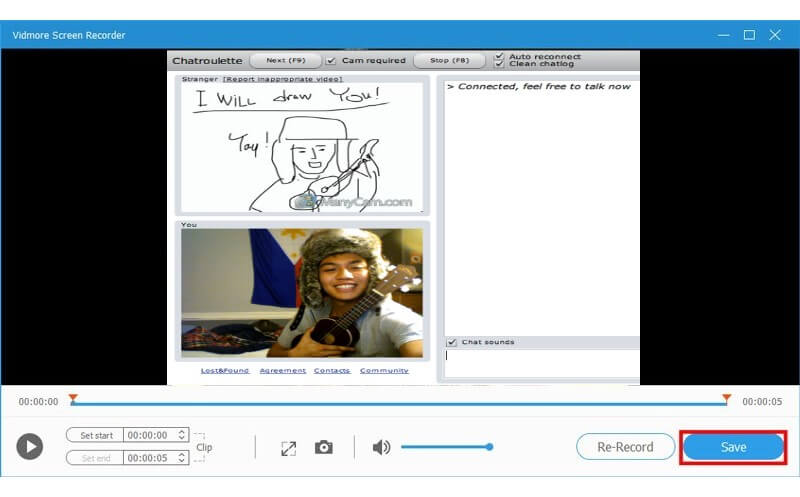
第3部分:在Chat中进行屏幕截图
除了录制视频之外,Vidmore屏幕录像机还可以为您拍照。下面是它的工作原理。
第1步:首先打开聊天室。在您的PC上下载并安装Vidmore屏幕录像机。运行此软件,然后在主界面中选择“屏幕捕获”。

第2步:将会出现一个弹出窗口,您的鼠标将在其中移动光标,并且有两种截屏方法。
1.如果要为窗口拍摄屏幕截图,只需将鼠标移至窗口,然后单击鼠标左键以确认屏幕截图。
2.如果要捕获矩形屏幕,只需单击并拖动鼠标左键即可。
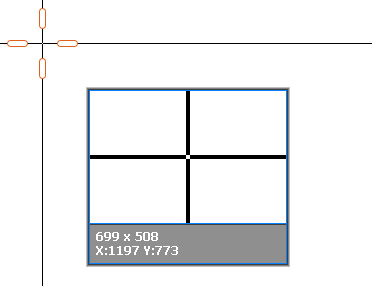
第三步:截取屏幕截图后,您将看到编辑选项
您可以在此处在图像上绘制矩形,箭头,线条等,还可以为您自定义颜色。
您可以单击“文本(T图像)”选项以将标题添加到图片中。
右侧的控件可以帮助您保存屏幕截图,固定到屏幕或复制到其他位置。
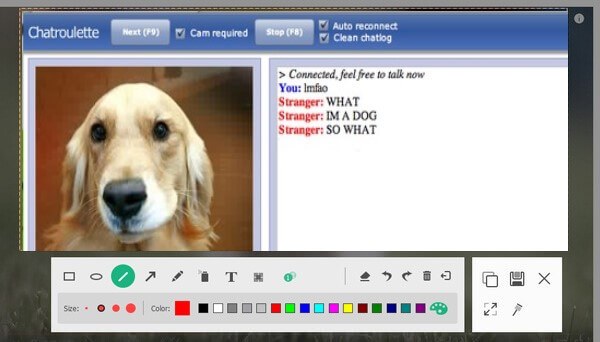
结论
阅读后,您可以在Chat中录制视频或自己轻松拍摄屏幕截图。关于录制,Vidmore屏幕录制器不仅可以为您提供以上内容。试试看,您会喜欢的!


